


/中文/

/中文/

/中文/

/中文/

/中文/

/中文/

/中文/

/中文/

/中文/

/中文/
 Todo清單v2.0.0官方版
Todo清單v2.0.0官方版 京東自動搶券v1.50免費版
京東自動搶券v1.50免費版 Everything官方版v1.4.1.998最新版
Everything官方版v1.4.1.998最新版 LOL英雄聯盟角色變大工具v1.0 綠色防封版
LOL英雄聯盟角色變大工具v1.0 綠色防封版 美圖秀秀64位最新版v6.4.2.0 官方版
美圖秀秀64位最新版v6.4.2.0 官方版 福昕pdf編輯器去水印綠色版(圖像處理) v9.2 最新版
福昕pdf編輯器去水印綠色版(圖像處理) v9.2 最新版 微軟必應詞典官方版(翻譯軟件) v3.5.4.1 綠色版
微軟必應詞典官方版(翻譯軟件) v3.5.4.1 綠色版 搜狗輸入法電腦最新版(輸入法) v9.3.0.2941 官方版
搜狗輸入法電腦最新版(輸入法) v9.3.0.2941 官方版 網易音樂(音樂) v2.5.5.197810 電腦版
網易音樂(音樂) v2.5.5.197810 電腦版  WPS Office 2019 電腦版(WPS Office ) 11.1.0.8919全能完整版
WPS Office 2019 電腦版(WPS Office ) 11.1.0.8919全能完整版相信如果說到MKV封裝的話MKVToolnix係列的軟件絕對是具有權威的,這款MKVToolnix 27專業版是一個功能強大的MKV格式製作和處理工具,MKVToolnix 27專業版支持將多種視頻,音頻,字幕等等格式進行封裝,MKVToolnix 27破解版完全免費使用,壓縮包中有32位64位兩個版本!
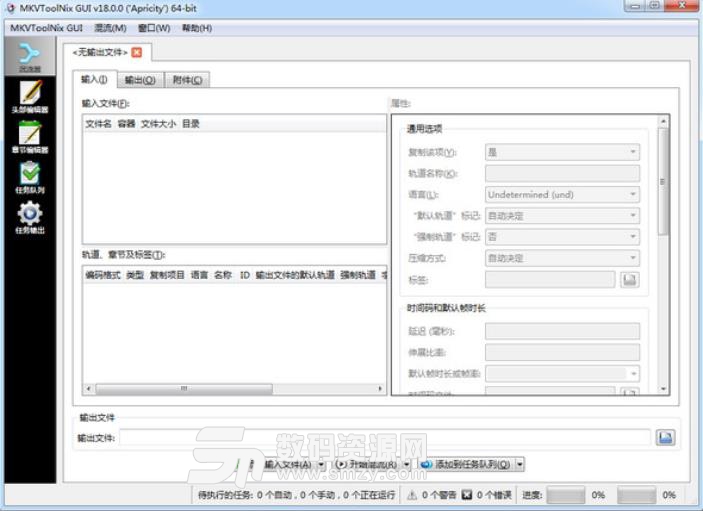
Mkvtoolnix 解壓之後,還要將Mkvtoolnix Runtime Package也一並解壓到Mkvtoolnix所在的目錄中,否則它是無法運行的。Mkvtoolnix的主程序mkvmerge.exe是命令行程序,不過這個軟件包中還提供了一個GUI外殼程序mmg.exe,可運行它來對mkvmerge.exe進行操作。
文件導入
運行mmg.exe後,會彈出軟件的圖形界麵,首先選擇“Input”選擇卡,點擊上部“Input files”處的“add”按鈕,將要合並的視頻、音頻、字幕文件一一添加到文件列表中,Mkvtoolnix功能的強大主要體現在能導入的格式上,除了MPEG視頻外,幾乎所有的主流音、視頻格式它都能容納,包括OGM和MKV格式本身!
軌道設置
如果視頻中已經包括有音頻,它還可以選擇是保留還是不保留該音頻!如果要去掉原有的音頻,先在文件列表中選中該視頻文件,然後在下麵的Tracks列表中將音軌前的勾去掉即可。這樣的功能要比OGM方便得多! 所有的軌道都可以加上語言類型、標題、作者等標示,先選定某個軌道,然後在下麵“Track Options”處的“Language”下拉列表中進行選擇。在字幕或聲音不同步的情況下,還可設置聲軌和字幕播放的延時時間,可將延時數值填入Delay後的文字框(單位為毫秒)。
文件分割
如果想將合並好的MKV文件刻入光盤,而最終合並好的文件可能超過光盤的容量的話,你可以對文件進行分割。選擇“Global(全局)”選項卡,在其中的“Split(分割)”欄中勾選“Enable splitting(進行分割)”,分割有兩種方式:“by size(按文件尺寸)”、“by time(按時間)”,這裏當然應該按尺寸,具體的尺寸可從後麵的下拉列表中選擇。
輸出界麵中的其它選項卡都是無關緊要的,可以不管。最後,在下麵的“Output filename(輸出文件名)”處設置輸出文件的路徑及名稱後,點擊“Start Muxing(開始合並)”按鈕輸出MKV文件。另外,Mkvtoolnix也可用於分離MKV文件,隻要將MKV文件導入,再將每個碼流單獨命名輸出就形了。
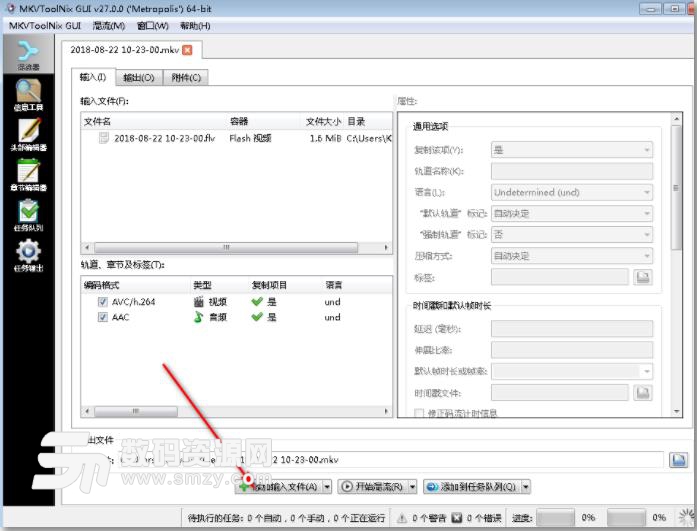
點擊Tracks中的相應項目,然後在Track options中進行設置。對於視頻、音頻和圖形字幕一般可以不設置,默認即可;對於文本字幕需要設置一下該字幕在菜單中的語言顯示,以方便播放時進行識別和選擇;注意字幕語言如果是中文,language選擇chi(chinese),而不要選擇zho(chinese),因為選擇後者,字幕菜單顯示不了chinese字樣,隻顯示undetermined(原因不明);
如果字幕或音頻有聲音延遲,可以在Delay中定義;
Track name可以自定義菜單的顯示內容,不過這個選項好像隻對音頻有效,對字幕無效,字幕名字還是要到language裏麵去指定;
如果封裝的文件比較大,可以進行分割,方法是切換到Global選卡,在split中指定文件分割的方式;另外這裏還可以指定MKV的標題或章節的名稱,也可以不填;
mkvtoolnix支持大部分的視頻、音頻和字幕格式的封裝,但部分格式並不支持,比如asf、wmv等格式,需要asf2mkv recorder的輔助才能進行MKV的封裝;安裝運行asf2mkv recorder,在軟件窗口的地址欄中輸入源文件的完整路徑(也可複製),然後單擊“Record!”按鈕,會彈出另存為對話框,在其中設置好MKV文件保存的路徑及名稱後即可輸出MKV文件。
新版的mkvtoolnix增加了append追加功能,可以追加視頻、音頻和字幕,但必須保證格式一致才可以,比如追加rmvb視頻,就必須保證音頻編碼格式和分辨率都一致才可以追加;
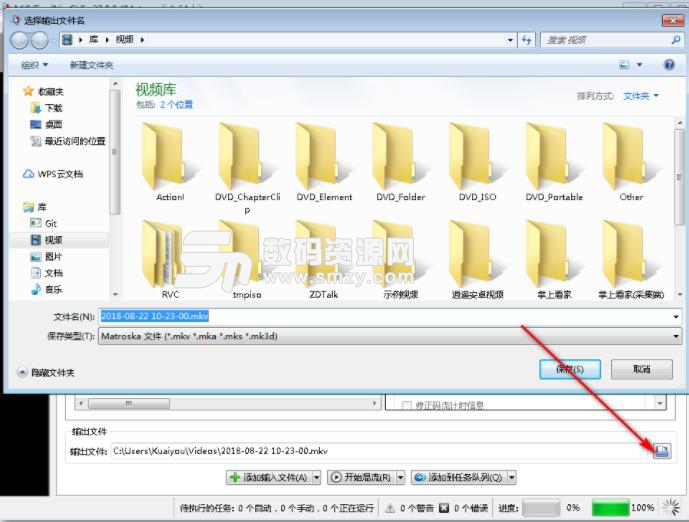



 騰訊視頻播放器(騰訊視頻) v10.22.4493 最新版視頻工具
/ 109M
騰訊視頻播放器(騰訊視頻) v10.22.4493 最新版視頻工具
/ 109M
 年輕母親2中文字幕最新版視頻工具
/ 16M
年輕母親2中文字幕最新版視頻工具
/ 16M
 Bandicam綠色便攜版(硬件配置要求低) v3.4.0.1227 最新電腦版視頻工具
/ 16M
Bandicam綠色便攜版(硬件配置要求低) v3.4.0.1227 最新電腦版視頻工具
/ 16M
 koznak tv PC版客戶端(維語視頻播放器) v4.2.2 免費版視頻工具
/ 18M
koznak tv PC版客戶端(維語視頻播放器) v4.2.2 免費版視頻工具
/ 18M
 阿凡達2中文字幕srt文件(阿凡達2字幕) 免費版視頻工具
/ 26K
阿凡達2中文字幕srt文件(阿凡達2字幕) 免費版視頻工具
/ 26K
 會易通4G版(企業視頻會議工具) v4.2.1 官方版視頻工具
/ 15M
會易通4G版(企業視頻會議工具) v4.2.1 官方版視頻工具
/ 15M
 愛剪輯2018永久免費版v3.0 免付費版視頻工具
/ 318M
愛剪輯2018永久免費版v3.0 免付費版視頻工具
/ 318M
 狸窩qlv格式轉換為mp4免費版(qlv轉mp4格式轉換器) v4.2 最新版視頻工具
/ 12M
狸窩qlv格式轉換為mp4免費版(qlv轉mp4格式轉換器) v4.2 最新版視頻工具
/ 12M
 webex官方版(建立工作討論群組) v1.0 電腦最新版視頻工具
/ 25M
webex官方版(建立工作討論群組) v1.0 電腦最新版視頻工具
/ 25M
 昏厥的蒂法2欺淩蒂法視頻免費版視頻工具
/ 2M
昏厥的蒂法2欺淩蒂法視頻免費版視頻工具
/ 2M
 騰訊視頻播放器(騰訊視頻) v10.22.4493 最新版視頻工具
/ 109M
騰訊視頻播放器(騰訊視頻) v10.22.4493 最新版視頻工具
/ 109M
 年輕母親2中文字幕最新版視頻工具
/ 16M
年輕母親2中文字幕最新版視頻工具
/ 16M
 Bandicam綠色便攜版(硬件配置要求低) v3.4.0.1227 最新電腦版視頻工具
/ 16M
Bandicam綠色便攜版(硬件配置要求低) v3.4.0.1227 最新電腦版視頻工具
/ 16M
 koznak tv PC版客戶端(維語視頻播放器) v4.2.2 免費版視頻工具
/ 18M
koznak tv PC版客戶端(維語視頻播放器) v4.2.2 免費版視頻工具
/ 18M
 阿凡達2中文字幕srt文件(阿凡達2字幕) 免費版視頻工具
/ 26K
阿凡達2中文字幕srt文件(阿凡達2字幕) 免費版視頻工具
/ 26K
 會易通4G版(企業視頻會議工具) v4.2.1 官方版視頻工具
/ 15M
會易通4G版(企業視頻會議工具) v4.2.1 官方版視頻工具
/ 15M
 愛剪輯2018永久免費版v3.0 免付費版視頻工具
/ 318M
愛剪輯2018永久免費版v3.0 免付費版視頻工具
/ 318M
 狸窩qlv格式轉換為mp4免費版(qlv轉mp4格式轉換器) v4.2 最新版視頻工具
/ 12M
狸窩qlv格式轉換為mp4免費版(qlv轉mp4格式轉換器) v4.2 最新版視頻工具
/ 12M
 webex官方版(建立工作討論群組) v1.0 電腦最新版視頻工具
/ 25M
webex官方版(建立工作討論群組) v1.0 電腦最新版視頻工具
/ 25M
 昏厥的蒂法2欺淩蒂法視頻免費版視頻工具
/ 2M
昏厥的蒂法2欺淩蒂法視頻免費版視頻工具
/ 2M
 騰訊視頻播放器(騰訊視頻) v10.22.4493 最新版視頻工具
騰訊視頻播放器(騰訊視頻) v10.22.4493 最新版視頻工具
 年輕母親2中文字幕最新版視頻工具
年輕母親2中文字幕最新版視頻工具
 Bandicam綠色便攜版(硬件配置要求低) v3.4.0.1227 最新電腦版視頻工具
Bandicam綠色便攜版(硬件配置要求低) v3.4.0.1227 最新電腦版視頻工具
 koznak tv PC版客戶端(維語視頻播放器) v4.2.2 免費版視頻工具
koznak tv PC版客戶端(維語視頻播放器) v4.2.2 免費版視頻工具
 阿凡達2中文字幕srt文件(阿凡達2字幕) 免費版視頻工具
阿凡達2中文字幕srt文件(阿凡達2字幕) 免費版視頻工具
 會易通4G版(企業視頻會議工具) v4.2.1 官方版視頻工具
會易通4G版(企業視頻會議工具) v4.2.1 官方版視頻工具
 愛剪輯2018永久免費版v3.0 免付費版視頻工具
愛剪輯2018永久免費版v3.0 免付費版視頻工具
 狸窩qlv格式轉換為mp4免費版(qlv轉mp4格式轉換器) v4.2 最新版視頻工具
狸窩qlv格式轉換為mp4免費版(qlv轉mp4格式轉換器) v4.2 最新版視頻工具
 webex官方版(建立工作討論群組) v1.0 電腦最新版視頻工具
webex官方版(建立工作討論群組) v1.0 電腦最新版視頻工具